Thông tin liên hệ
- 036.686.3943
- admin@nguoicodonvn2008.info

Bạn có lo lắng cổng USB đang hoạt động kém hoặc không còn đáp ứng đúng thông số kỹ thuật? Bài viết này sẽ hướng dẫn các bạn cách kiểm tra nguồn điện cho cổng USB sử dụng công cụ tích hợp của Windows, ứng dụng bên thứ ba hoặc vôn kế.
Bạn có thể kiểm tra khả năng cấp nguồn của cổng USB bằng Device Manager trong Windows. Để tìm dữ liệu trong Device Manager, hãy làm theo các bước sau:
Nhập Device Manager vào hộp tìm kiếm trên thanh tác vụ Windows. Nếu bạn không thấy hộp tìm kiếm ở thanh tác vụ dưới cùng, hãy nhấp chuột phải vào chỗ trống. Sau đó, trỏ con trỏ chuột vào Search và nhấp vào hộp Show search box để nó được chọn. Nhấn Enter khi kết quả tìm kiếm highlight Device Manager. Bạn cũng có thể nhấp chuột phải vào nút Windows và nhấp vào Device Manager.
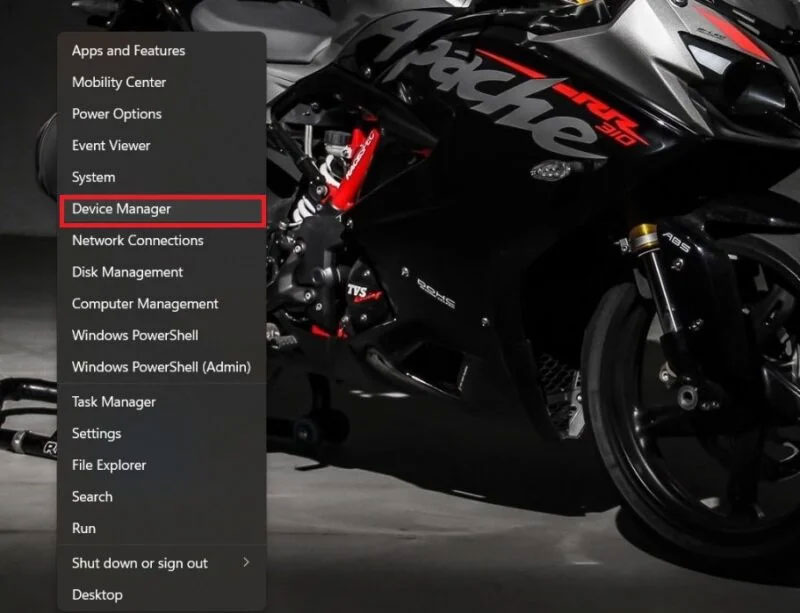
Trong Device Manager, nhấp vào Universal Serial Bus controllers để mở rộng nó.
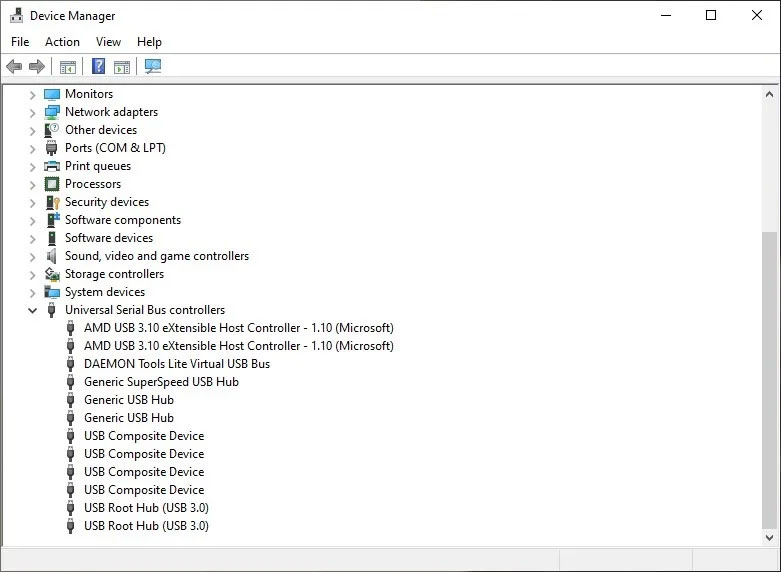
Nhấp chuột phải vào một trong các mục có tên USB Root Hub hoặc Generic USB Hub và chọn Properties.
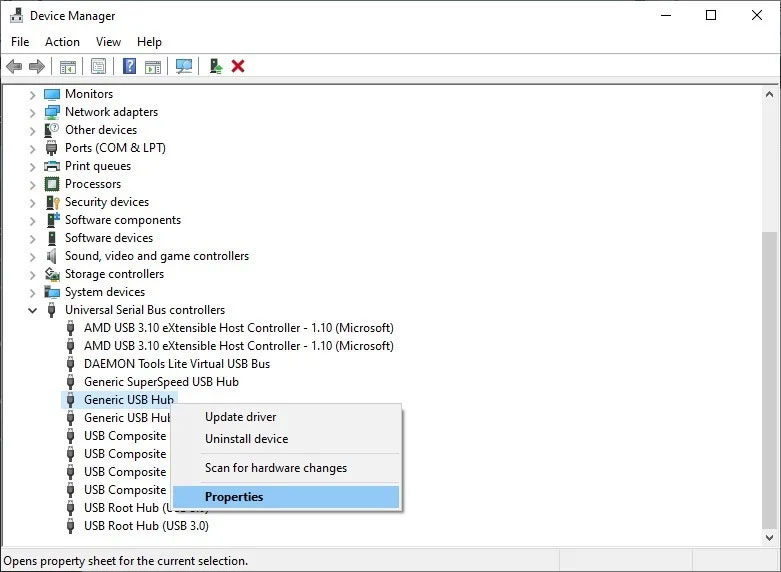
Nhấp vào Details trong cửa sổ mới. Sau đó, trong Property, chọn Power data.
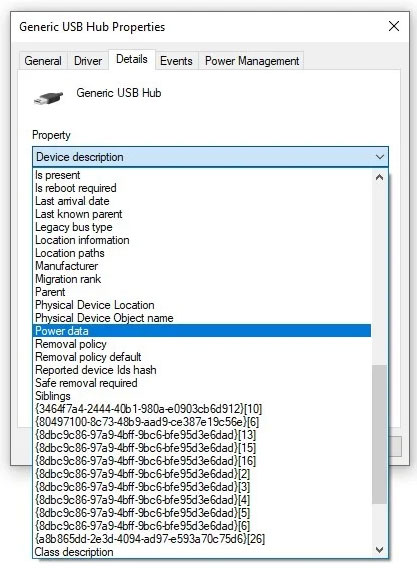
Điều này sẽ cho bạn thấy cách phân loại nguồn mà Microsoft đã triển khai kể từ Windows 8. Đi từ D0 đến D3, số càng cao thì nguồn điện của cổng USB sẽ càng thấp. Do đó, nếu thấy D0 nghĩa là cổng USB của bạn có công suất đầu ra tối đa.
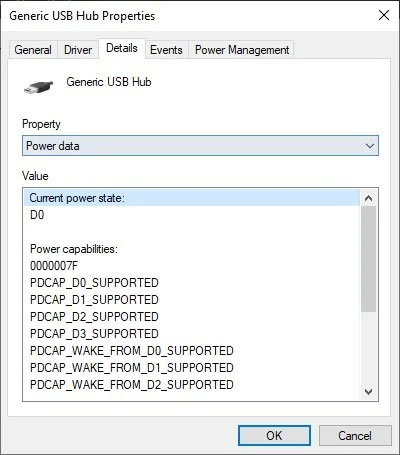
Theo đó, hãy kiểm tra nguồn điện đầu ra của mọi cổng USB trên PC của bạn. Số lượng cổng USB sẽ phụ thuộc vào bo mạch chủ và kiểu dáng của bạn – ATX, mATX hay mini-ITX – trong đó bo mạch chủ nhỏ nhất có số lượng cổng USB thấp nhất. Công suất đầu ra thấp nhất là D3, xảy ra khi máy tính của bạn chuyển sang trạng thái ngủ.
Nếu bạn đã bật thiết bị để đánh thức, thiết bị đó sẽ phải chuyển sang trạng thái nguồn D1 hoặc D2, nhưng chỉ khi bạn thấy điều này được hỗ trợ trong Power capabilities.
Có các chương trình phần mềm bên thứ ba bạn có thể sử dụng để nhận thông tin về cổng USB. USBDeview là phần mềm miễn phí cung cấp cho người dùng các thông số điện năng của cổng USB trên máy tính. Đây là phần mềm portable do đó bạn không cần phải cài đặt trên máy tính.
Để sử dụng USBDeview:
Bước 1. Tải phần mềm USBDeview về máy tính.
Bước 2. Trích xuất và chạy file ứng dụng.
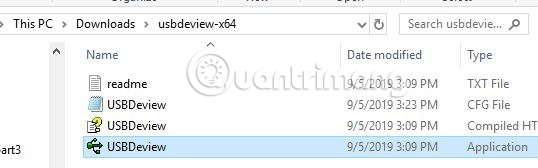
Bước 3. Xác định cổng USB. Một cách dễ dàng để tìm kiếm cổng USB là click vào nhãn Description để sắp xếp các thiết bị theo mô tả. Thao tác này sẽ nhóm tất cả các cổng USB và giúp dễ dàng tìm kiếm chúng trong danh sách.
Bước 4. Click vào cổng USB bạn muốn kiểm tra.
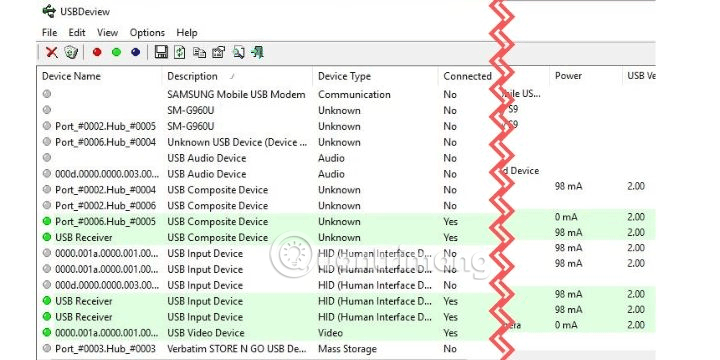
Bước 5. Cuộn xuống cho đến khi tìm thấy cột ghi Power. Click vào đó để xem lượng điện năng mà cổng đó sử dụng.
Một cách nữa để tìm ra nguồn điện của cổng USB là sử dụng vôn kế USB vật lý. Các thiết bị này phát hiện dòng điện, công suất, năng lượng và điện áp đầu vào của cổng. Không giống như hai phương pháp trên, chỉ hoạt động với máy tính để bàn và máy tính xách tay, bạn có thể sử dụng vôn kế để phát hiện nguồn điện của các thiết bị khác như điện thoại, sạc dự phòng, sạc ô tô.
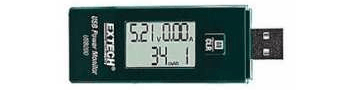
Có nhiều lựa chọn vôn kế có sẵn với giá thấp và chúng đi kèm với một loạt các tính năng. Cách sử dụng rất đơn giản, chỉ cần một kết nối để hiển thị thông tin năng lượng cho cổng.
Bạn có thể kiểm tra các cổng USB của mình theo một trong ba cách trên nếu ghi ngờ có vấn đề.
Chúc các bạn thực hiện thành công!
Nguồn tin: Quantrimang.com:
Ý kiến bạn đọc
Những tin mới hơn
Những tin cũ hơn
 Chào ngày mới thứ 6, lời chúc thứ 6 vui vẻ
Chào ngày mới thứ 6, lời chúc thứ 6 vui vẻ
 Hàm COUNTIFS, cách dùng hàm đếm ô theo nhiều điều kiện trong Excel
Hàm COUNTIFS, cách dùng hàm đếm ô theo nhiều điều kiện trong Excel
 5 ứng dụng từng rất cần thiết cho đến khi Windows khiến chúng trở nên vô nghĩa
5 ứng dụng từng rất cần thiết cho đến khi Windows khiến chúng trở nên vô nghĩa
 Cách dùng Terabox lưu trữ với 1TB miễn phí
Cách dùng Terabox lưu trữ với 1TB miễn phí
 Sóng trong bão
Sóng trong bão
 Cách mở Control Panel trên Windows 11
Cách mở Control Panel trên Windows 11
 Tạo Button trong CSS
Tạo Button trong CSS
 Giải thích ý nghĩa màu sắc của cổng USB
Giải thích ý nghĩa màu sắc của cổng USB
 Cách tùy chỉnh Taskbar trong Windows
Cách tùy chỉnh Taskbar trong Windows
 Cách luôn mở ứng dụng với quyền admin trên Windows 11
Cách luôn mở ứng dụng với quyền admin trên Windows 11
 Cách tắt tìm kiếm nổi bật trong Windows 11
Cách tắt tìm kiếm nổi bật trong Windows 11
 Firefox sắp nhận được tính năng thông minh khiến người dùng Chrome cũng phải ghen tị
Firefox sắp nhận được tính năng thông minh khiến người dùng Chrome cũng phải ghen tị
 Vì sao âm thanh lại là yếu tố quan trọng nhất của chuột máy tính?
Vì sao âm thanh lại là yếu tố quan trọng nhất của chuột máy tính?
 Cách khắc phục lỗi bo mạch chủ hiện đèn báo màu đỏ
Cách khắc phục lỗi bo mạch chủ hiện đèn báo màu đỏ
 Làm thế nào để tư duy như người giàu? 13 thói quen sẽ thay đổi cuộc đời bạn
Làm thế nào để tư duy như người giàu? 13 thói quen sẽ thay đổi cuộc đời bạn
 Cách kiểm tra phiên bản Python trên Windows, Mac và Linux
Cách kiểm tra phiên bản Python trên Windows, Mac và Linux
 Hướng dẫn đổi mật khẩu tài khoản Windows 11
Hướng dẫn đổi mật khẩu tài khoản Windows 11
 Cách tạo bản sao dữ liệu trong MS SQL Server
Cách tạo bản sao dữ liệu trong MS SQL Server
 Phải làm gì khi không thể thêm lịch vào Outlook?
Phải làm gì khi không thể thêm lịch vào Outlook?
 Hướng dẫn đăng ký lại Start Menu Windows 11
Hướng dẫn đăng ký lại Start Menu Windows 11
